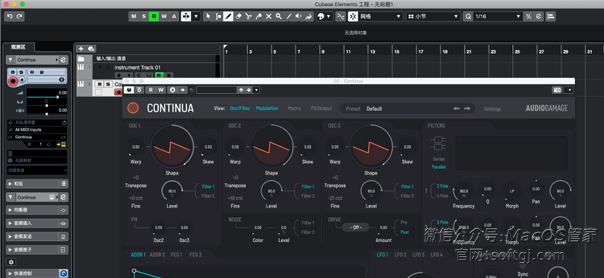1.双击【Cubase Elements10.0.dmg】安装包。
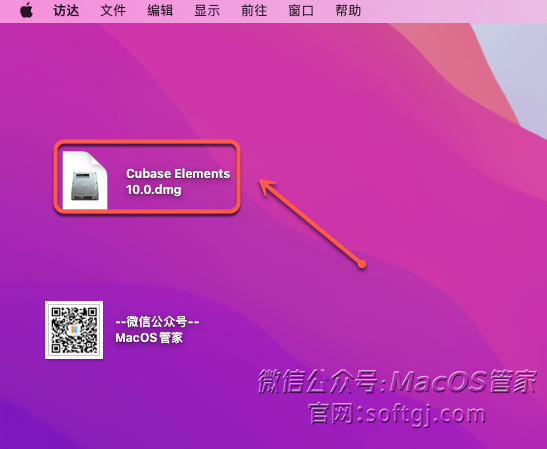
2.点击【同意】。
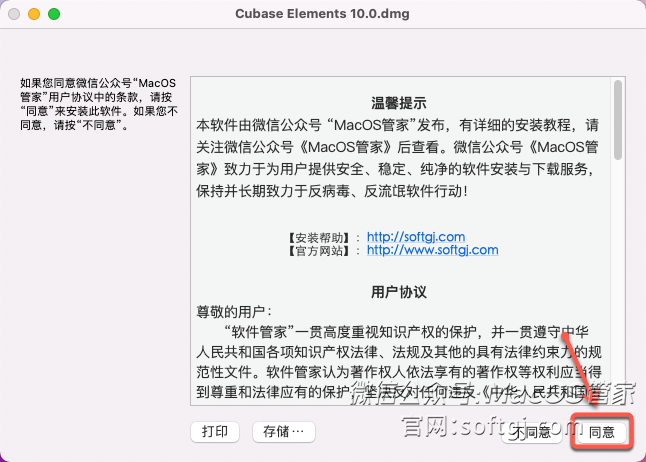
3.双击【Cubase 10……】。
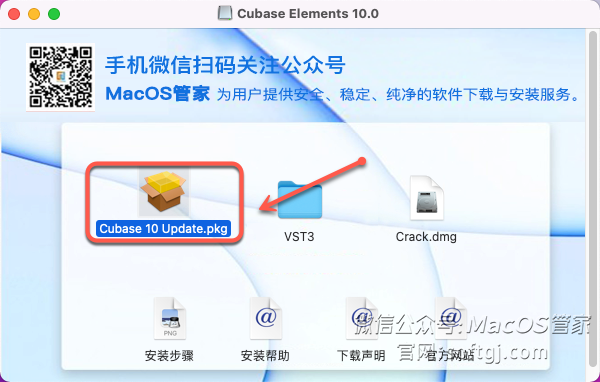
4.点击【继续】。
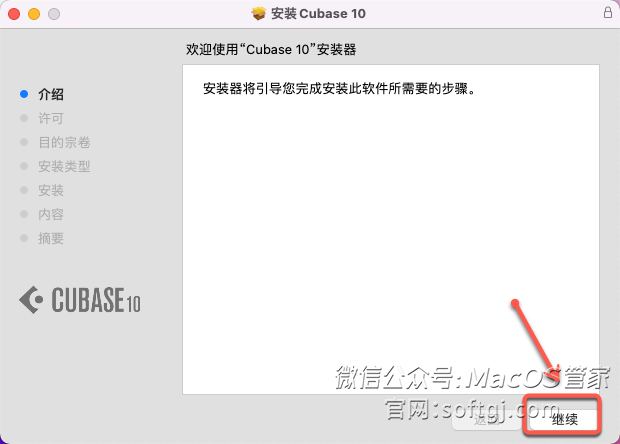
5.点击【继续】。
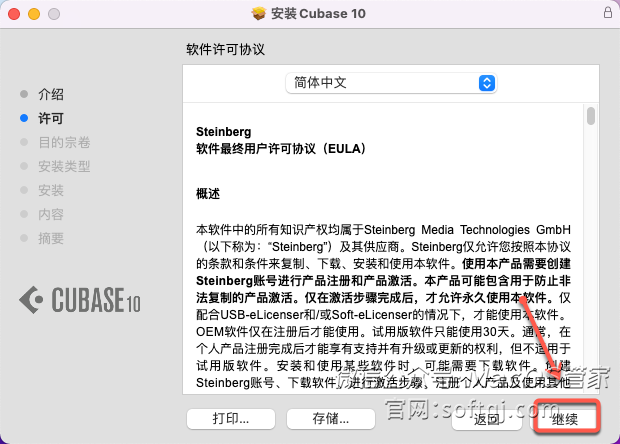
6.点击【同意】。
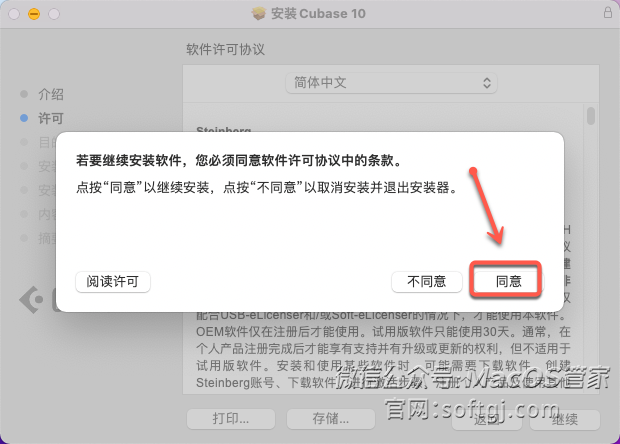
7.点击【安装】。
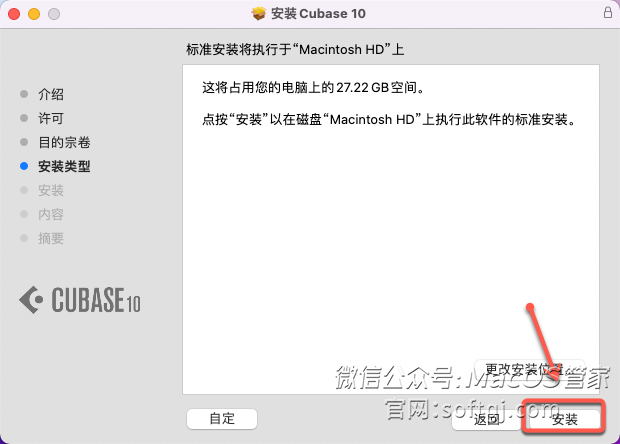
8.输入电脑【开机密码】,点击【安装软件】。
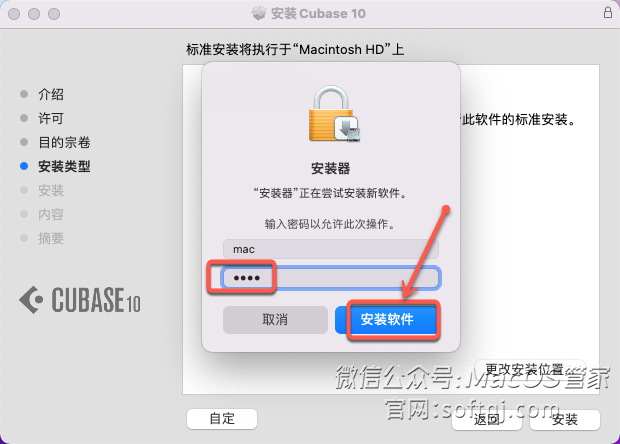
9.安装中……
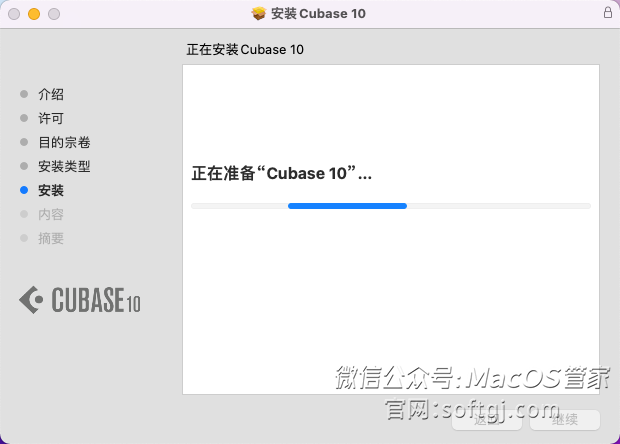
10.点击【关闭】。
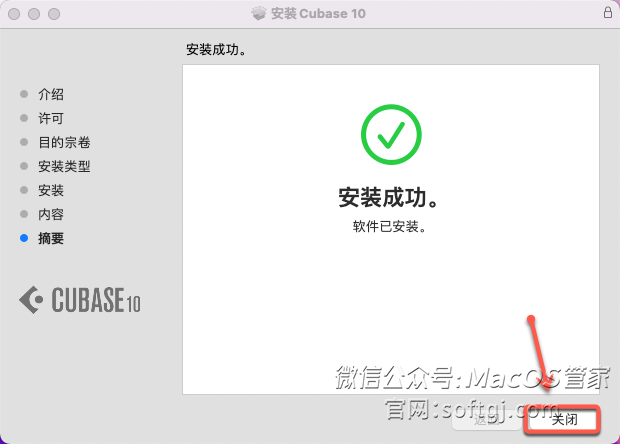
11.回到打开的【Cubase Elements10.0.dmg】安装包文件夹,双击【crack.dmg】。
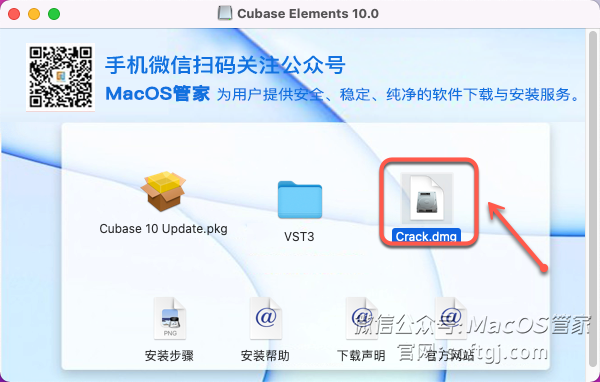
12.点击【同意】。
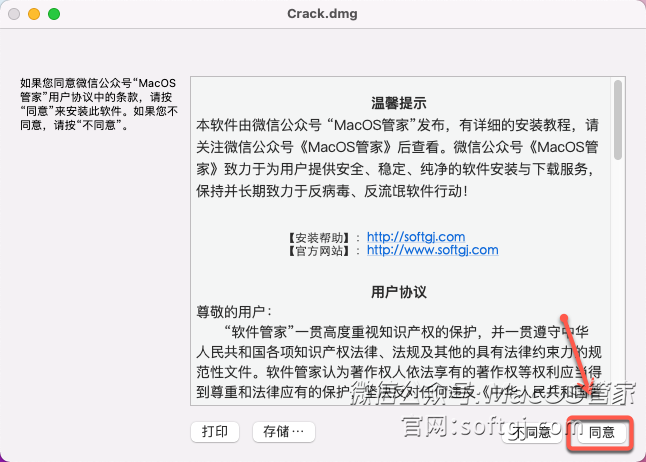
13.鼠标右击【MacOS】选择【打开】。
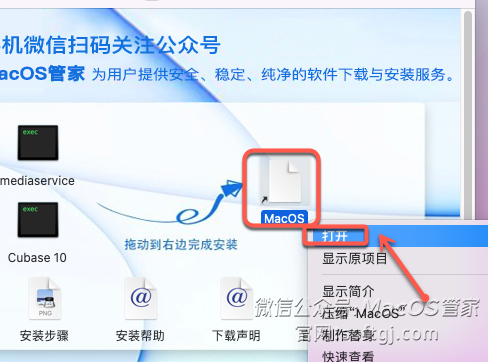
14.将【mediaservice】和【cubase 10】拖到打开的【MacOS】文件夹里。
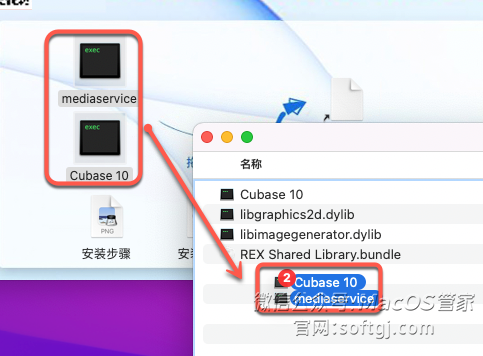
15.输入电脑【开机密码】,点击【好】。
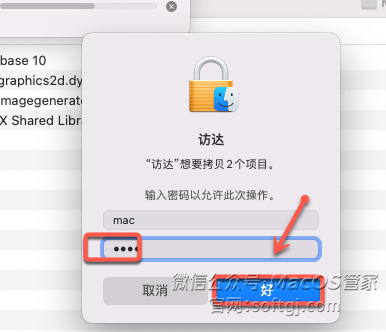
16.点击【替换】。
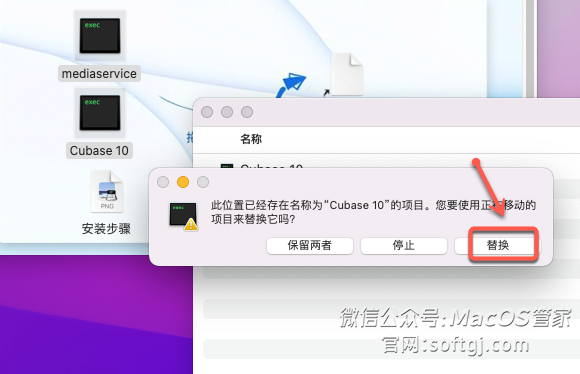
17.鼠标点击桌面,点击菜单栏中的【前往】选择【应用程序】。
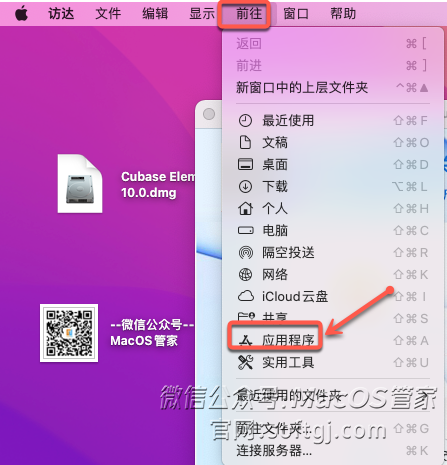
18.鼠标右击【Cubase 10】选择【显示包内容】。
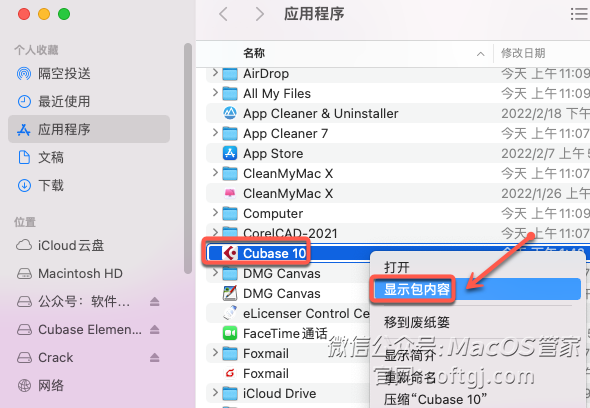
19.双击【Contents】文件夹。
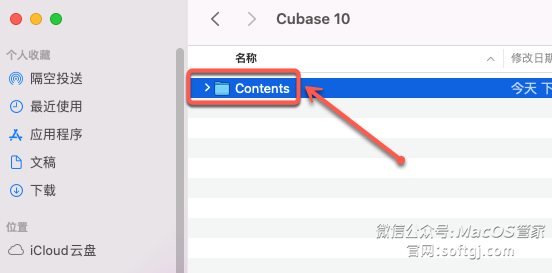
20.选择【VST3】和【VSTPluglrs】文件夹鼠标右击选择【移动到废纸篓】。
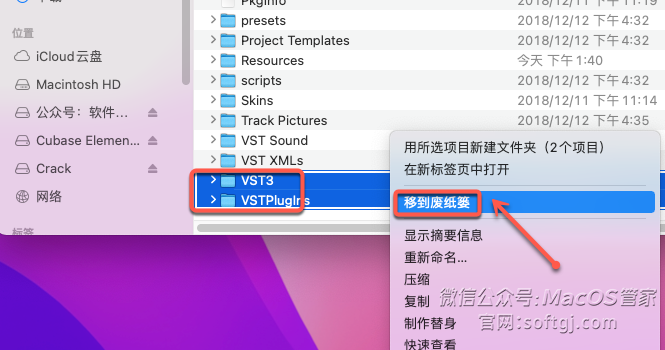
21.输入电脑【开机密码】,点击【好】。
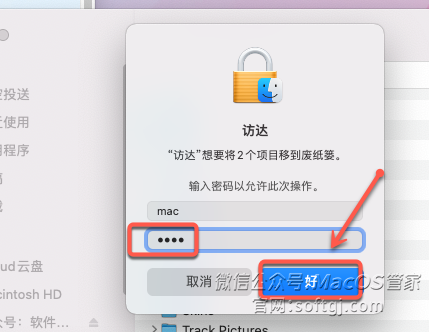
22.回到打开的【Cubase Elements10.0.dmg】安装包文件夹,将【VST3】拖到【Contents】文件夹里。
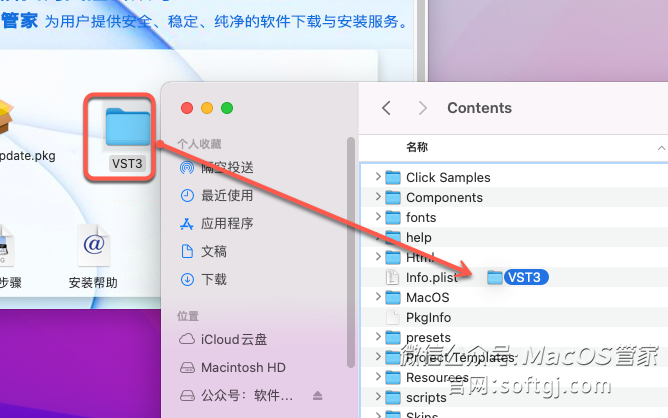
23.输入电脑【开机密码】,点击【好】。
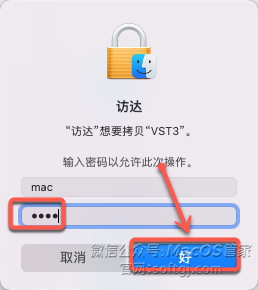
24.点击桌面程序坞中的【启动台】。
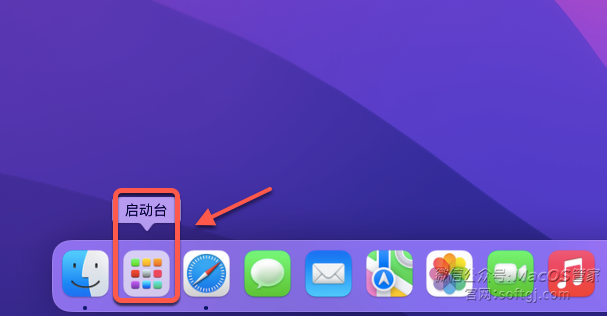
25.点击【Cubase10】图标启动软件。

26.点击【启动 Cubase Atist 10】。
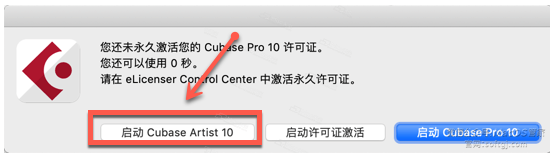
27.点击【Cancel】(连续点击两次)。

28.在首选项里点击【常规】-取消勾选【使用 Hub】。
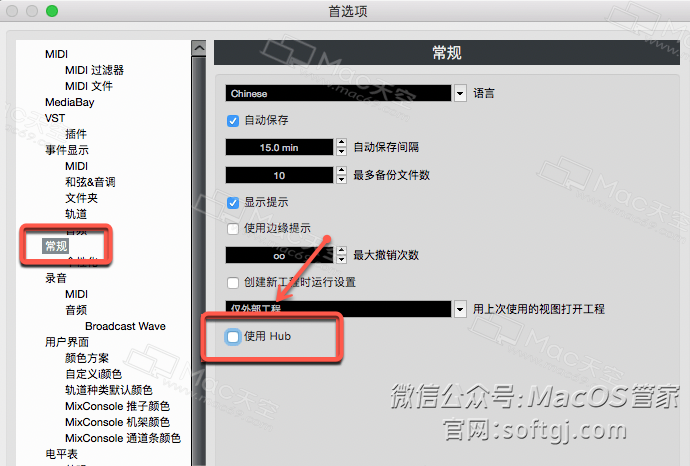
29.安装成功!
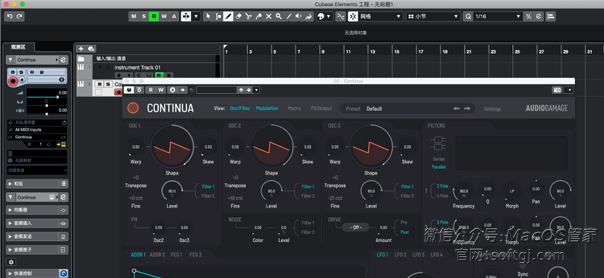
1.双击【Cubase Elements10.0.dmg】安装包。
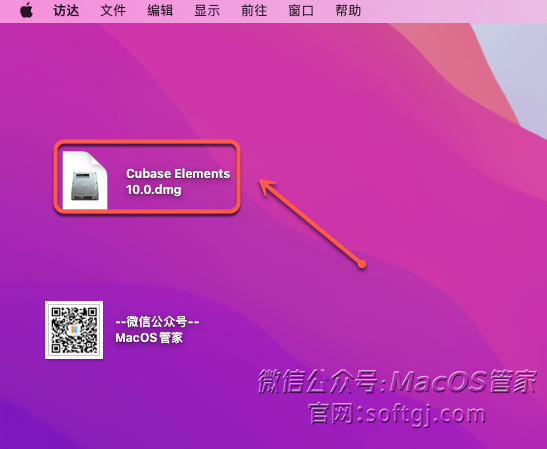
2.点击【同意】。
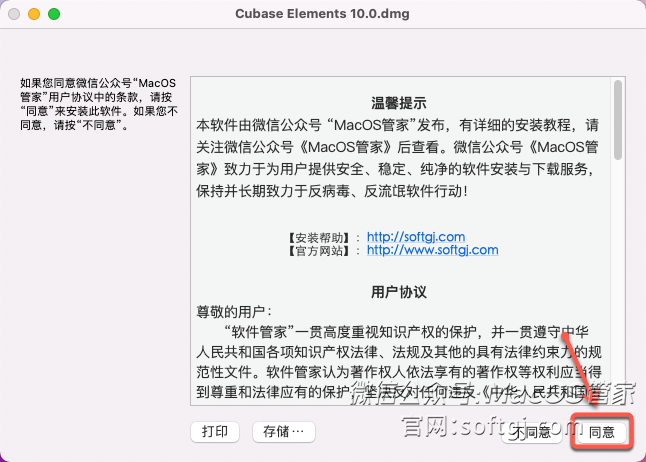
3.双击【Cubase 10……】。
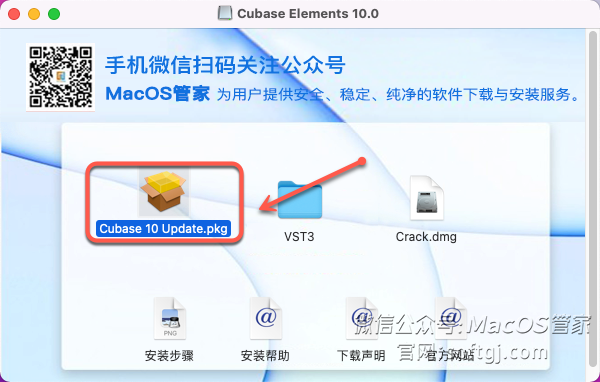
4.点击【继续】。
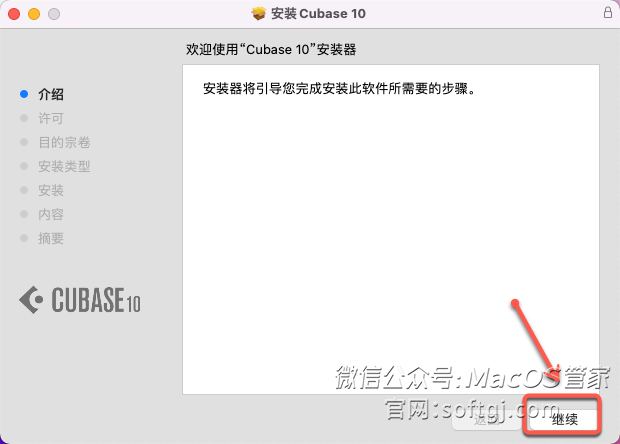
5.点击【继续】。
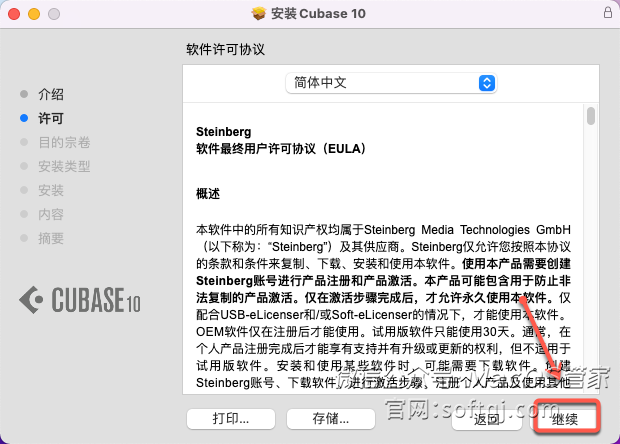
6.点击【同意】。
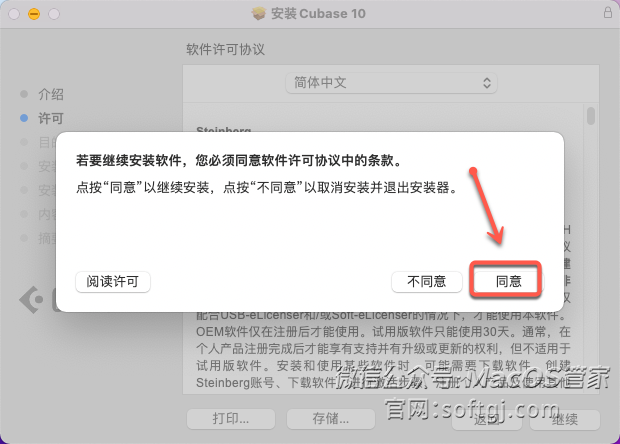
7.点击【安装】。
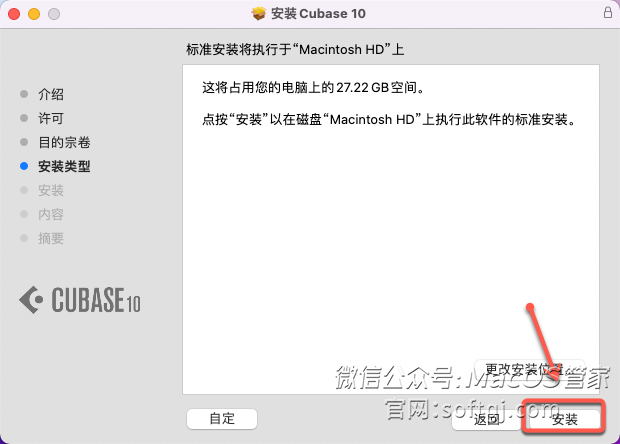
8.输入电脑【开机密码】,点击【安装软件】。
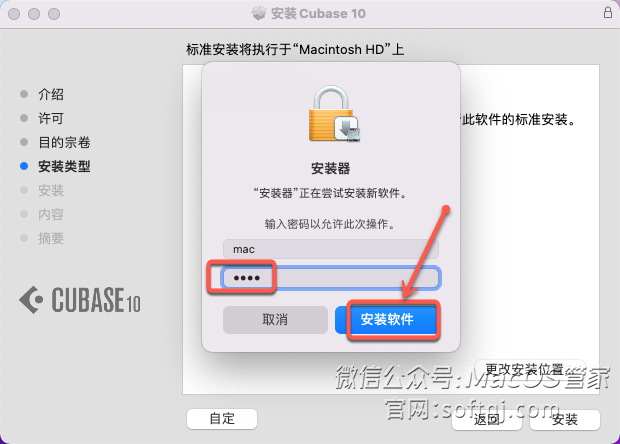
9.安装中……
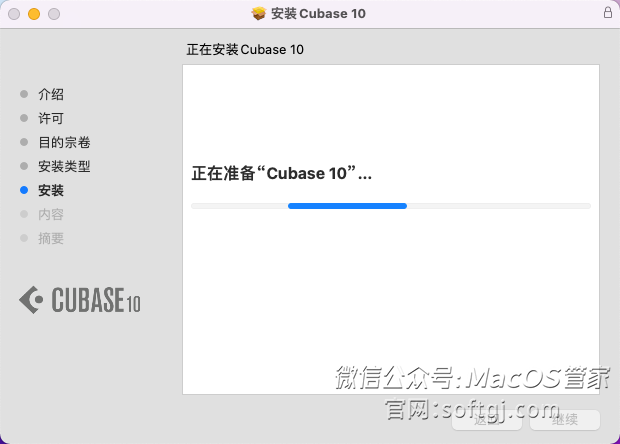
10.点击【关闭】。
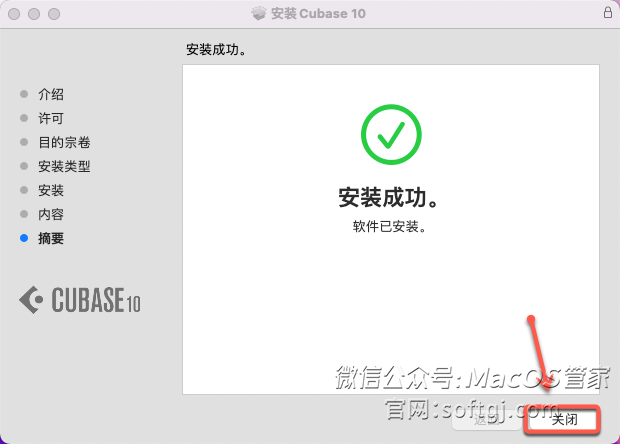
11.回到打开的【Cubase Elements10.0.dmg】安装包文件夹,双击【crack.dmg】。
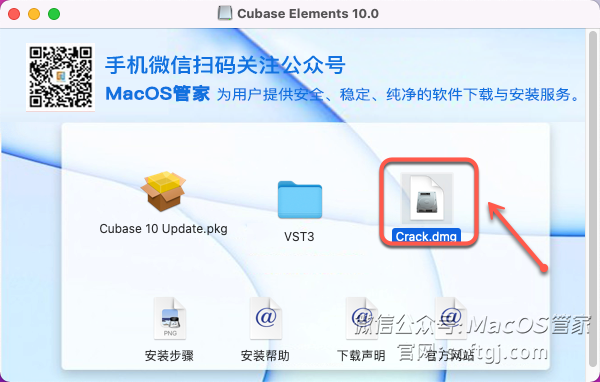
12.点击【同意】。
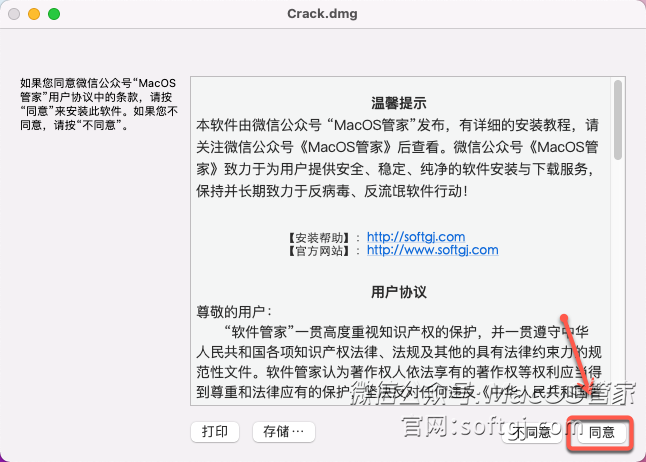
13.鼠标右击【MacOS】选择【打开】。
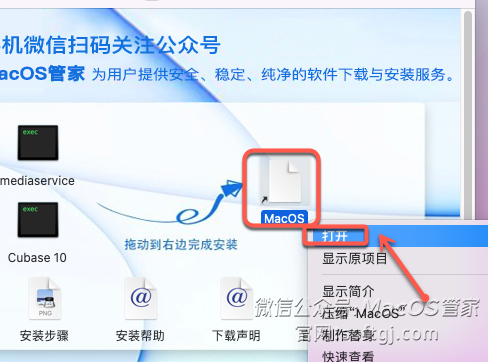
14.将【mediaservice】和【cubase 10】拖到打开的【MacOS】文件夹里。
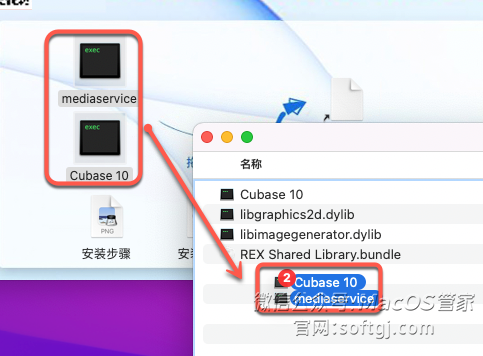
15.输入电脑【开机密码】,点击【好】。
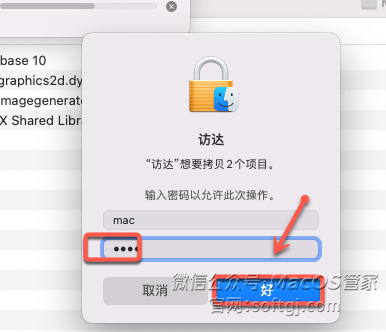
16.点击【替换】。
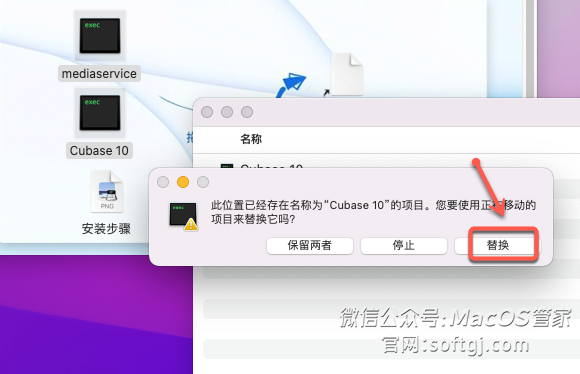
17.鼠标点击桌面,点击菜单栏中的【前往】选择【应用程序】。
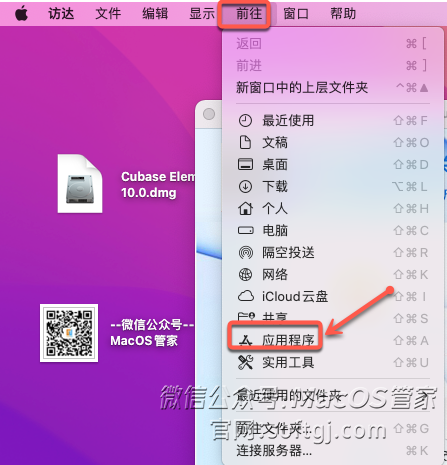
18.鼠标右击【Cubase 10】选择【显示包内容】。
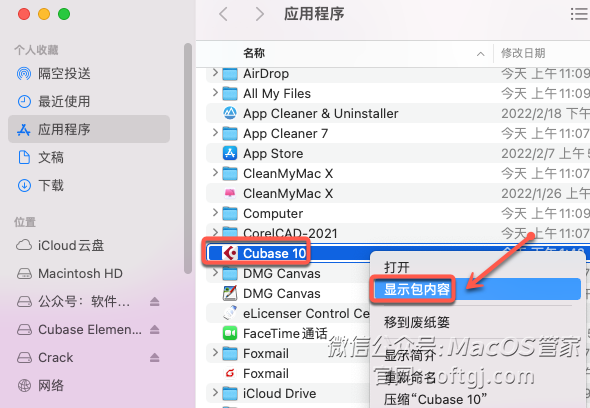
19.双击【Contents】文件夹。
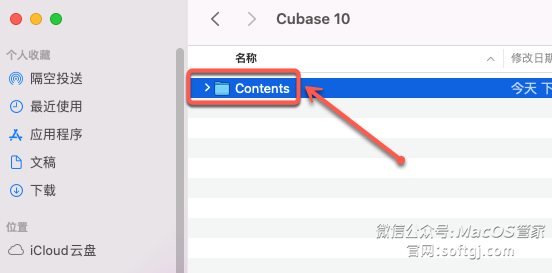
20.选择【VST3】和【VSTPluglrs】文件夹鼠标右击选择【移动到废纸篓】。
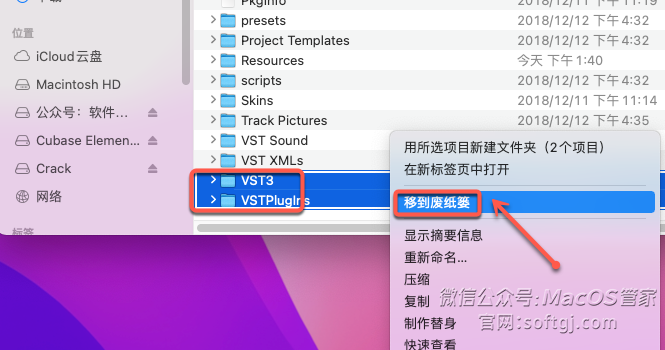
21.输入电脑【开机密码】,点击【好】。
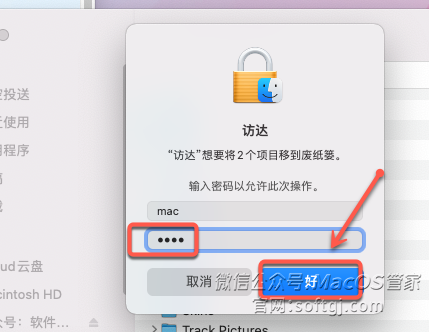
22.回到打开的【Cubase Elements10.0.dmg】安装包文件夹,将【VST3】拖到【Contents】文件夹里。
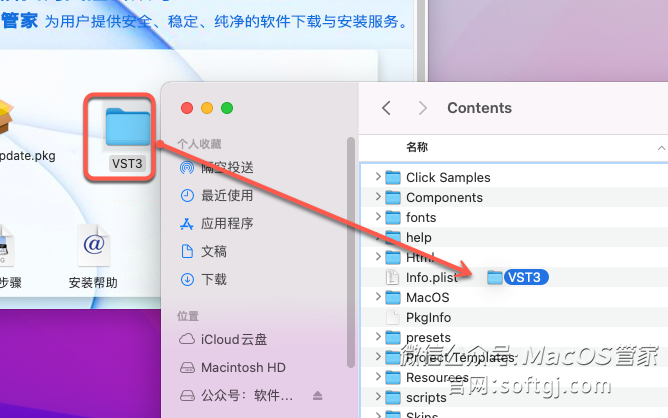
23.输入电脑【开机密码】,点击【好】。
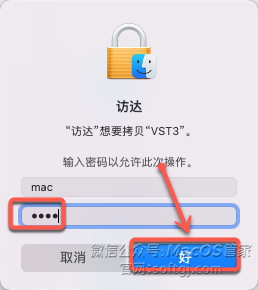
24.点击桌面程序坞中的【启动台】。
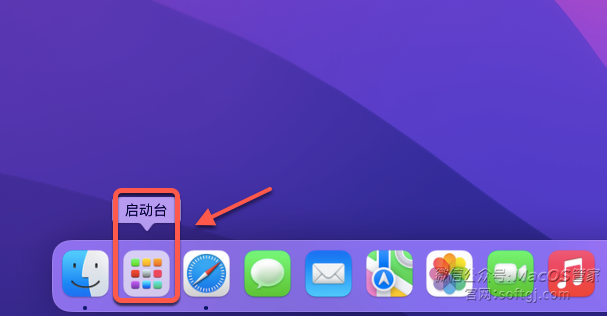
25.点击【Cubase10】图标启动软件。

26.点击【启动 Cubase Atist 10】。
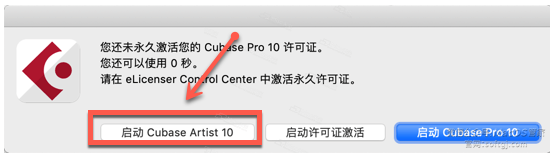
27.点击【Cancel】(连续点击两次)。

28.在首选项里点击【常规】-取消勾选【使用 Hub】。
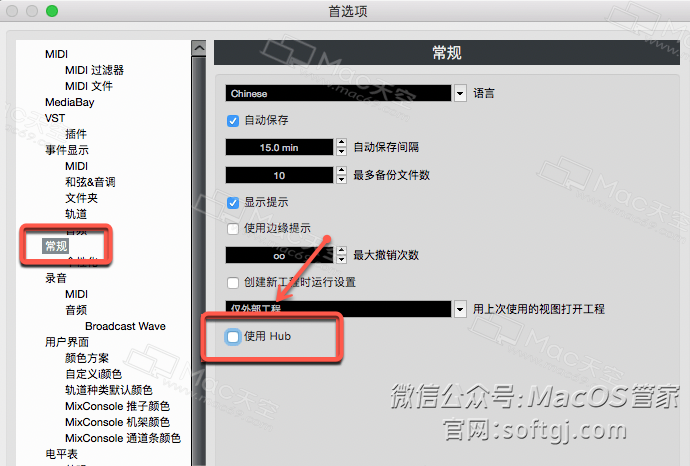
29.安装成功!